- څنګه کولای شو چی د وينډوز (Windows 10) د یو د تجزیې شکل
- څنګه کولای شو چی د Mac یو د تجزیې شکل (Mac OS X)
- څنګه بېرته له بڼول د تجزیې دوتنې ورکې
مخکې له یوه نوي هارډ ډسک ډرایو په کارولو سره، دا مصلحت وي چې تاسو يعنې د فزیکي جلا عمل ټيکلی partitioning ترسره هارډ ډسک ډرایو په مختلفو برخو او يا partitions. کله چې تاسو دا د تجزېې په، تاسو بايد د شکل دا چې تاسې به وکولای شي چې په هغې کې د خپل فایلونه ذخیره وي. دا بڼول partitions به په دې وتوانېږي چې خپل دوتنې او د معلوماتو په موثره توګه اداره کړي.
د partitions شکل، وينډوز او Mac جوړ-په ټولګټې وسیلې ته کاروونکو اداره کې مرسته وکړي او د دغو partitions شکل. دغه ذاتي ساوتري د کارولو آسان دې، خو که تاسو هغه څه دي چې دی آسانه ته اړتيا شته، چې د دریمې ډلې د سافټ لوستلای شی تاسو سره مرسته پرېمانه.
برخه زه د لاملونه چې د تجزیې شکل
راهیسې تجزېې Formatting په کې به د معلوماتو په ځانګړي Partition کې ساتل دايمي erasure سبب شي، دا غوره کله چې تاسو د اوسني مالومات ډله د ړنګولو لپاره د نوي هغه لپاره لاره هواره کړي. تاسو کولای شی ترسره عملياتو پر هر ټيکلی دا داخلي ټيکلی تجزېې يا بهرني توکي لکه د فلش ډرایونه او بهرني هارډ ډسک ډرایونه وي.
څو سناریو چې به تاسو ته اړتيا لري ترڅو د حتمي تجزیې Formatting په ترسره موجود دي:
- د بهر د خصوصي او محرم معلومات د تجزېې پړاو له بېخه، د شکل تجزېې عمليات ضروري ترسره کړي ده؛
- دا لازمه ده چې د تجزېې Formatting په کله چې مشخص تجزېې بدل فاسد یا زیانمن ترسره؛
- یو ړنګ تجزېې Formatting په لازمي ده، چې دا به د unallocated حافظه يو بې ګټې ځای نه وي. او
- يوه آسانه، بناء د يوې ټاکلې Partition کې د يوه ويروس له بريد سره مقابله وکړي.
دوهمه برخه څنګه د وينډوز (Windows 10) د یو د تجزیې شکل
ددې لپاره چې باوري چې تاسو به د اړتيا وړ معلومات ستاسو د هارډ ډسک ډرایو يوه Partition کې ذخيره شي، تاسو بايد د وېش په شکل. په وينډوز 10، ستاسو به په دې وتوانېږي چې د جوړ-په "Disk Management" وکاروي ؟؟ دنده له تاسو سره مرسته جوړ، ړنګ او یو مشخص تجزېې شکل. دا ګامونه تعقیب کړئ چې په وينډوز 10 يوه بريالي تجزېې Formatting په عملياتو ډاډ:
ګام 1. د "Disk Management" پیل ؟؟ ګټي
د "پیل" په ؟؟ غورنۍ ليدنمخ، ډول "د کمپیوټر مدیریت" ؟؟ او د "Disk Management" دوه کلیک ؟؟ په کړکۍ. په نوبت سره، تاسو کولای شي د بولۍ له لارې د فعالیت له خوا "compmgmt.msc" ليکلو دابرخه ؟؟ د پلټنې په پټه او د مطبوعاتو د "وليکئ" ؟؟ کلیدي.
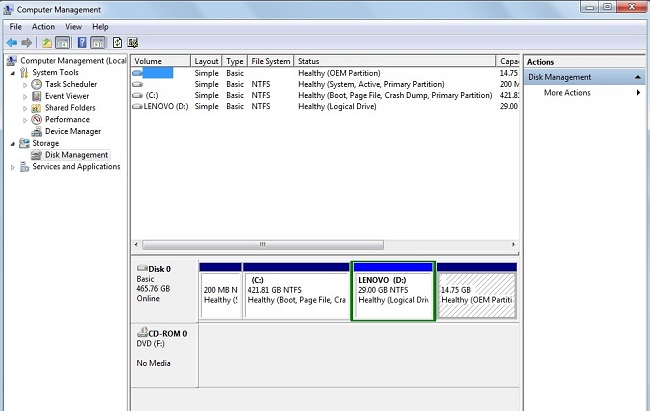
2. ګام وټاکئ د "شکل" ؟؟ انتخاب
تاسو بايد د دې وړتيا لري چې د "Disk Management" ټول ټيکليو او partitions د کمپيوټر وګورئ وي ؟؟ کړکۍ. د Partition کې چې تاسو غواړئ چې شکل راونغاړو. د رڼا واچوله تجزېې ته د "شرایط" دابرخه دکتابتون ښې کلیک په ؟؟ غورنۍ او د «شکل" غوره | "؟؟ انتخاب.
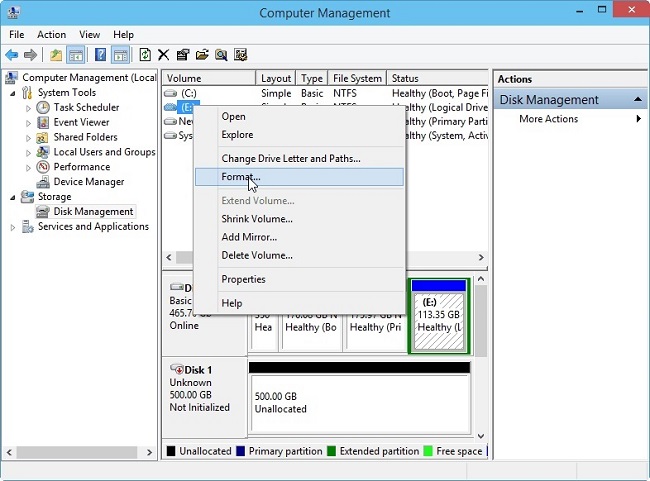
3. د ګام د کلستر د ډول او فایل سیستم ډول وټاکئ
يو Pop-up کړکۍ به ښکاري او تاسو وغواړئ چې د فایل سیستم، د حجم او د هغې د کلستر د اندازې په نوم جوړ. په دوی ډک کړئ او د "هوکی" کلیک ؟؟ تڼی. دا بايد د Formatting په پروسه پیل کړي.
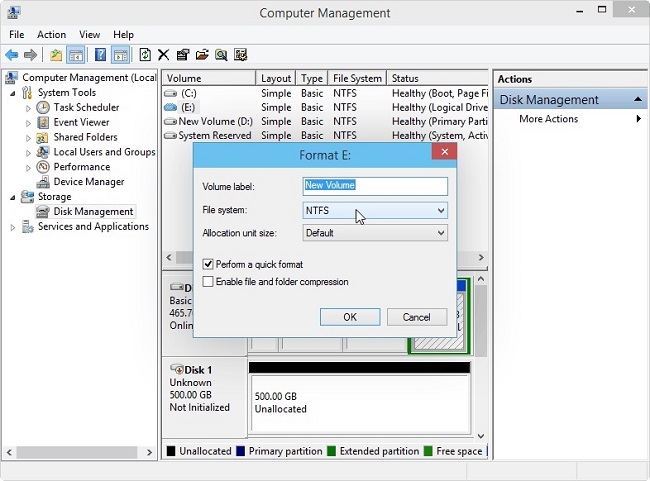
دريمه برخه کې څنګه د Mac یو د تجزیې شکل (Mac OS X)
د Mac OS X د "Disk Management" معادل ؟؟ وسیله ده "Disk ګټي" ؟؟ چې سره به مرسته وکړي Mac کاروونکو ته تجزېې Formatting په اسانۍ سره ترسره کړي. دا هغه ګامونه چې تاسو به د اړتیا تر څو ستاسو په Mac کمپيوټر شکل partitions کوئ:
ګام 1. پیل "Disk ګټي" ؟؟
د "Disk ګټي" د پیل کړي ؟؟ وسیله، د "ګټورتوب" کلیک ؟؟ غورنۍ او د "Disk ګټي" کلیک ؟؟.
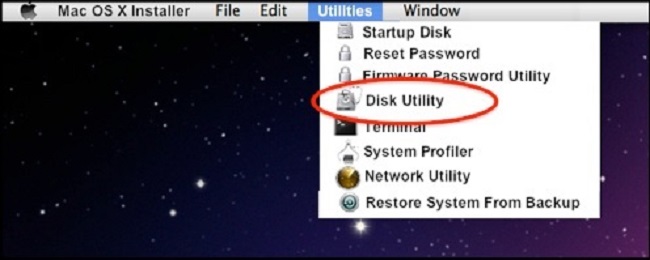
2. د ګام د وېش وټاکئ بڼول شي
په بله کړکۍ، د تجزېې چې تاسو چپ pane څخه غواړي چې له خوا په ګوته دا شکل غوره کړي. دا به د "د تجزیې" دابرخه دکتابتون ؟؟ ټب په سمه pane.
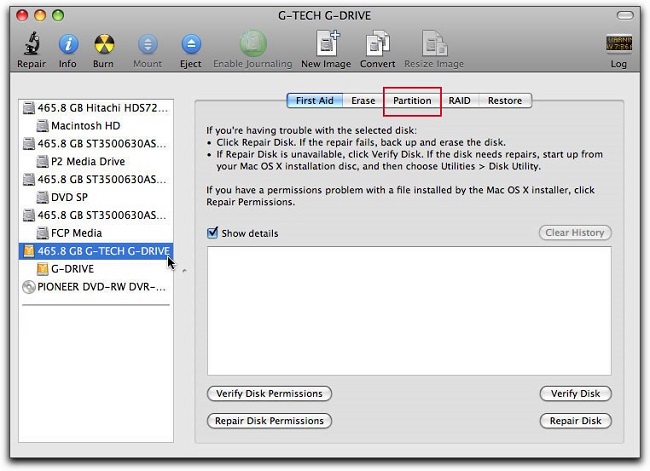
3. ګام وټاکئ د "پټوم،" ؟؟ ټب ته شکل تجزیې پیل
له حق pane، د "پټوم،" کلیک ؟؟ ټب او د Partition کې تاسو غواړئ چې په کېکاږلو د "امنیت غوراوي" شکل د معلوماتو د شکل او نوم تایید کړي | "؟؟ کلیک د." پټوم، "|" ؟؟ کله چې تاسو ډاډه چې دا د Partition کې چې تاسو غواړئ دي تڼی د Formatting په پروسه پيل.
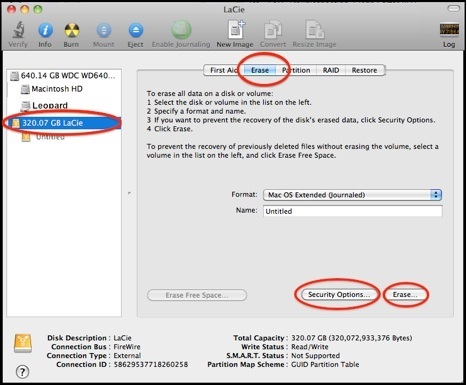
څلورمه برخه څنګه بېرته بڼول تجزیه د دوتنې ورکې
آیا تاسو په غلطۍ سره د غلط وېش بڼول، تاسو به بیا هم کولی شي چې، د لاسه دوتنه د ځينو له خوا د یو دریم ګوند په شان د معلوماتو بیرته ساوتري د کارولو بیرته Wondershare د معلوماتو د افغاني . دا د څو يو Partition کې د معلوماتو د بیرته سافټ ویر چې د تيرو څو کلونو په کې کرل په شهرت.
د ضايع شويو دوتنو د بیرته، دا ګامونه تعقیب ته شکل partitions:
ګام 1. د پیل د سافټ
کله چې تاسو د پروګرام پیل، تاسو بايد د "د افغاني اکر" غوره ؟؟ غوره دا ده چې د "اسانګر اکر" وکاروي ؟؟ په ځانګړې توګه، که تاسو د لومړنی یا ټکنالوژۍ چلنج دي. د "بل" کلیک ؟؟ تڼی تر څو د بل ګام حرکت.

2. د ګام د دوتنې ډول تاسو غواړئ چې د هش دپاک
د اسانګر به تاسو ته وهڅول چې د دوتنې تاسو غواړئ چې د تجزېې ژوره څخه بیرته د ډول واخلی. خوندي وي، د انتخاب چې اجازه ورکوي چې د سافټ ویر د تجزیه د هر څه د هش واخلی. "بل" کلیک ؟؟.

3. ګام راځئ د سافټ پوه د ځانګړو تجزېې
بل، تاسو بايد د سافټ ویر چې تاسو د دوتنې چې تاسو هڅه کوي چې بیرته له لاسه ورکړئ. تاسو کولای يا اجازه د اسانګر ټول کمپيوټر پلټنه يا د مستقيم ته چې د وېش دا الرښود کړي. "بل" کلیک ؟؟.

ګام 4. د لټون د پيل د
له خوا د "توانول ژوره رأي" ټايم لاړ ؟؟ checkbox. د "پیل" کلیک ؟؟ د دوتنې څخه بیرته پیل بڼول تجزېې .

ګام 5. د مخلید، غوره او غوښتل دوتنې بیرته
دا به يو څه وخت ونيسي لپاره د سافټ ویر د ړنګ دوتنې سره یوځای کړي. تاسو به بيا شي کولای د دوتنې چې کولای شي د راوړلو شي وګورئ. تاسو کولای شي چې د هغوي د لومړي ځل بیرته يې د پخوا په مخکتنه. وټاکئ او یا د دوتنې چې تاسو غواړي چې deselect. "السته" کلیک ؟؟ د بهير د وخت د بهیر به د دوتنې تاسو هڅه کوي چې بیرته د شمېر له مخې توپير د بشپړولو لپاره د اړتیا پيل کړي.







